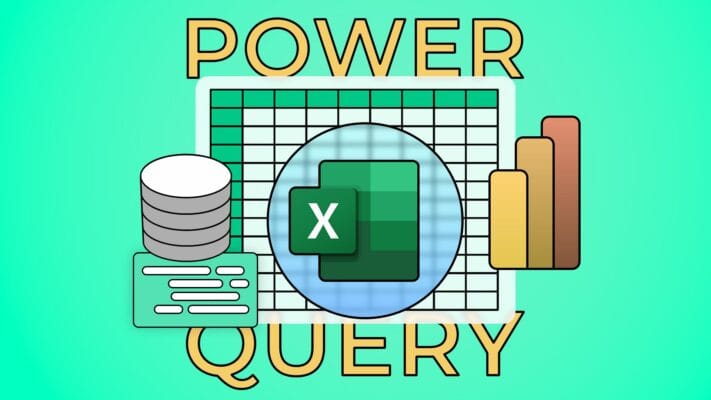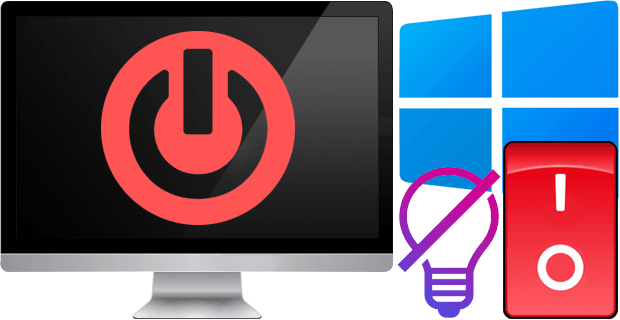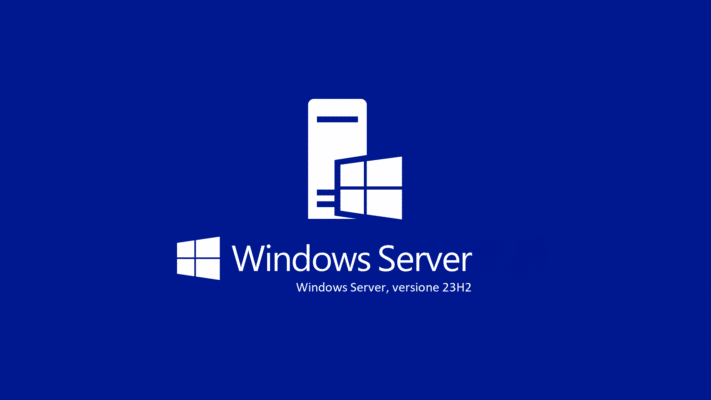Làm chủ Menu Chuột phải với Easy Context Menu (ECM): Hướng dẫn Toàn tập
Menu chuột phải (Context Menu) là một trong những tính năng được sử dụng nhiều nhất trên Windows, nhưng cũng là một trong những tính năng ít được tùy biến nhất. Theo thời gian, sau khi cài đặt nhiều phần mềm, menu này thường trở nên lộn xộn, chứa đầy những mục không cần thiết, làm chậm quy trình làm việc của bạn.
Bạn có bao giờ ước mình có thể thêm vào menu chuột phải một lối tắt đến công cụ yêu thích, hoặc dọn dẹp menu chuột phải khỏi những mục rác? Việc này hoàn toàn có thể thực hiện được bằng cách chỉnh sửa Registry, nhưng đó là một quá trình phức tạp và tiềm ẩn rủi ro.
May mắn thay, có một giải pháp đơn giản, an toàn và mạnh mẽ hơn rất nhiều: Easy Context Menu (ECM), một công cụ miễn phí tuyệt vời từ nhà phát triển uy tín Sordum.
Bài viết chuyên sâu này của TruongIT.NET sẽ hướng dẫn bạn từ A-Z cách sử dụng Easy Context Menu để biến menu chuột phải đơn điệu thành một trung tâm điều khiển mạnh mẽ, được cá nhân hóa theo đúng nhu cầu của bạn.
1. Tìm hiểu sâu về Menu Chuột phải trong Windows
Trước khi đi vào công cụ, hãy cùng tìm hiểu một chút về bản chất của menu chuột phải và tại sao việc tùy biến nó lại khó khăn đến vậy.
Menu chuột phải là gì và nó hoạt động như thế nào?
Menu chuột phải, hay Context Menu, là một menu ngữ cảnh. Điều này có nghĩa là các tùy chọn hiển thị trong menu sẽ thay đổi tùy thuộc vào “ngữ cảnh” – tức là bạn nhấp chuột phải vào đâu: vào Desktop, một file, một thư mục, hay một ổ đĩa.
Toàn bộ cấu trúc và các mục trong menu này được lưu trữ trong một cơ sở dữ liệu khổng lồ và phức tạp của hệ điều hành, gọi là Windows Registry. Mỗi mục bạn thấy chỉ là một “khóa” (key) và “giá trị” (value) được đăng ký trong Registry.
Tại sao Menu chuột phải của bạn ngày càng “rác”?
Hầu hết các phần mềm khi được cài đặt đều tự động thêm các mục của riêng chúng vào menu chuột phải mà không hỏi ý kiến người dùng. Ví dụ, WinRAR thêm “Add to archive…”, 7-Zip thêm menu của riêng nó, các trình diệt virus thêm “Scan with….
Mặc dù một vài trong số đó hữu ích, nhưng nhiều mục khác lại rất ít khi được sử dụng, khiến menu trở nên dài dòng và lộn xộn, làm bạn mất nhiều thời gian hơn để tìm đến đúng lệnh mình cần.
Cách chỉnh sửa Menu chuột phải thủ công bằng Regedit (Không khuyến nghị)
Để thấy được sự phức tạp, đây là cách làm thủ công:
- Nhấn
Windows + R, gõregeditvà Enter. - Bạn sẽ phải điều hướng đến những đường dẫn cực kỳ phức tạp như
HKEY_CLASSES_ROOT\*\shellex\ContextMenuHandlershoặcHKEY_CLASSES_ROOT\Directory\shell. - Tìm đúng khóa Registry tương ứng với mục bạn muốn xóa và xóa nó đi.
Cảnh báo: Chỉ một sai sót nhỏ trong việc chỉnh sửa Registry có thể gây ra lỗi nghiêm trọng cho hệ điều hành. Để hiểu rõ hơn về sự phức tạp này, bạn có thể tham khảo tài liệu chính thức của Microsoft về Registry. Đây chính là lý do tại sao một công cụ an toàn như Easy Context Menu lại vô cùng cần thiết.
2. Giới thiệu Easy Context Menu (ECM) v1.6 từ Sordum
ECM hoạt động như một “phiên dịch viên” an toàn giữa bạn và Registry. Nó cung cấp một giao diện đồ họa trực quan để bạn có thể thực hiện các thay đổi mà không cần phải chạm trực tiếp vào Registry phức tạp.
Easy Context Menu là gì?
Easy Context Menu là một công cụ miễn phí (freeware) và di động (portable – không cần cài đặt). Nó cho phép bạn dễ dàng thêm các lối tắt hữu ích vào menu chuột phải, cũng như gỡ bỏ các mục không mong muốn một cách an toàn.
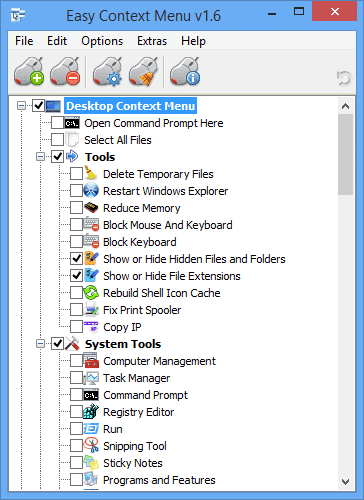
Các ưu điểm vượt trội
- Hai trong một: Vừa có thể thêm lệnh mới, vừa có thể dọn dẹp menu chuột phải.
- Thư viện lệnh khổng lồ: Tích hợp sẵn hàng chục lệnh hệ thống hữu ích, từ các công cụ quản trị cho đến các tùy chọn tắt máy.
- Hoàn toàn tùy biến: Cho phép bạn thêm bất kỳ chương trình nào bạn muốn vào menu.
- An toàn: Mọi thay đổi đều có thể được hoàn tác dễ dàng.
3. Hướng dẫn sử dụng chi tiết Easy Context Menu
Hãy bắt đầu quá trình tùy biến menu chuột phải của bạn.
Thêm các lệnh có sẵn vào Menu
Đây là chức năng chính.
- Chọn một tab, ví dụ
Desktop Context Menu. - Một danh sách các lệnh hữu ích sẽ hiện ra, ví dụ: “Delete Temp Files”, “Restart Windows Explorer”, “Command Prompt”…
- Chỉ cần tích vào ô vuông bên cạnh những lệnh bạn muốn thêm.
- Sau khi đã chọn xong, nhấn nút
Apply Changes(biểu tượng con chuột và dấu cộng màu xanh lá).
Vậy là xong! Bây giờ hãy thử nhấp chuột phải vào Desktop, bạn sẽ thấy các lệnh mới đã xuất hiện.
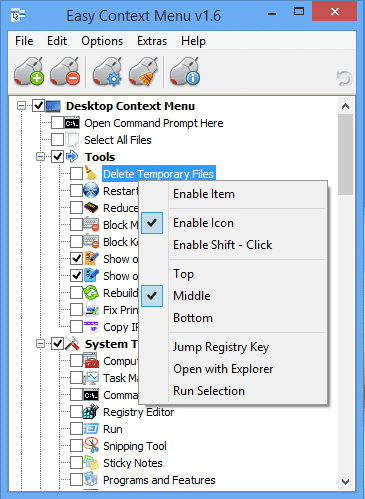
Tính năng “Thêm chương trình bất kỳ”
Đây là cách để bạn cá nhân hóa hoàn toàn menu của mình.
- Nhấn vào nút
List Editor(biểu tượng tờ giấy và cây bút). - Một cửa sổ mới sẽ hiện ra. Bây giờ, hãy mở File Explorer, tìm đến file
.execủa chương trình bạn muốn thêm. - Kéo file
.exeđó và thả vào cửa sổ List Editor. - Nhấn
Save Changes. - Quay lại cửa sổ chính của ECM, bạn sẽ thấy chương trình của mình đã xuất hiện trong danh sách. Tích vào nó và nhấn
Apply Changes.
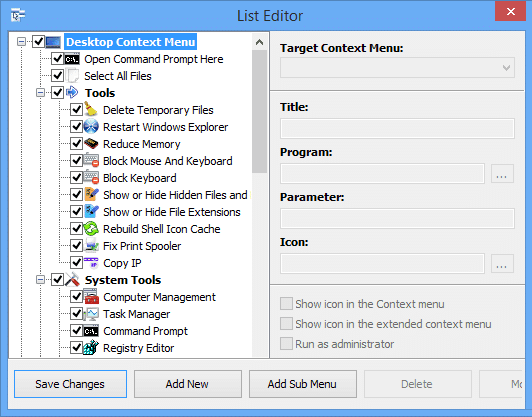
Tính năng “Dọn dẹp Menu chuột phải”
Để loại bỏ các mục rác:
- Nhấn vào nút
Context Menu Cleaner(biểu tượng cây chổi). - ECM sẽ quét và liệt kê tất cả các mục của bên thứ ba đang có trong menu chuột phải của bạn.
- Chọn mục bạn muốn xóa và nhấn nút
Delete.
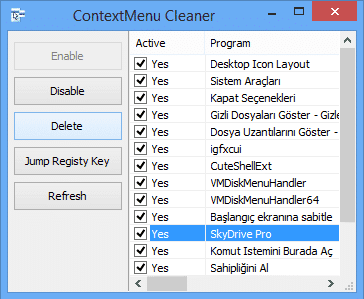
Các tùy chọn Nâng cao
Nhấp chuột phải vào một mục bất kỳ trong danh sách của ECM, bạn sẽ có các tùy chọn:
- Enable Icon: Bật/tắt biểu tượng icon bên cạnh lệnh trong menu.
- Enable Shift-Click: Lệnh sẽ bị ẩn đi. Để nó hiện ra, bạn phải giữ phím
Shifttrong khi nhấp chuột phải. Rất hữu ích để giấu các lệnh ít sử dụng, giúp menu gọn gàng hơn. - Position: Điều chỉnh vị trí của lệnh (trên cùng, ở giữa, dưới cùng).
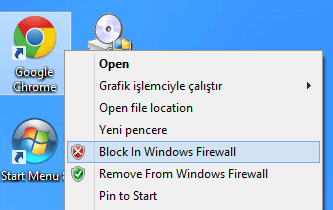
4. Tích hợp các công cụ khác của Sordum
ECM được tích hợp sẵn các lối tắt đến nhiều công cụ hữu ích khác cũng từ Sordum. Ví dụ, bạn có thể thêm lệnh “Reduce Memory” vào menu chuột phải của Desktop. Khi máy tính bị chậm, bạn chỉ cần nhấp chuột phải vào Desktop và chọn lệnh này để giải phóng RAM nhanh chóng.
Để hiểu rõ hơn về công cụ này, bạn có thể đọc bài viết chi tiết của chúng tôi về Cách giải phóng RAM với Reduce Memory.
5. Xử lý lỗi và Các câu hỏi thường gặp
- Lỗi Windows 10 Bug: Có một lỗi đã biết trên Windows 10: nếu bạn thêm mục vào menu của
My Computer, File Explorer có thể bị lỗi. Để khắc phục, ECM cung cấp một mục đặc biệt làMy Computer (for Win 10 bug). Nếu bạn thêm mục vàoMy Computer, hãy tích thêm vào mục này. - Tại sao một số tính năng yêu cầu quyền Admin? Vì việc ghi vào một số nhánh nhất định của Registry yêu cầu quyền quản trị viên. Hãy luôn chạy ECM với quyền
Run as administrator. - Sử dụng “Take Ownership” có an toàn không? Tính năng này rất mạnh, cho phép bạn chiếm toàn quyền sở hữu một file hoặc thư mục. Tuyệt đối không sử dụng nó trên các thư mục hệ thống của Windows (như Fonts, System32…) vì có thể gây lỗi hệ điều hành.
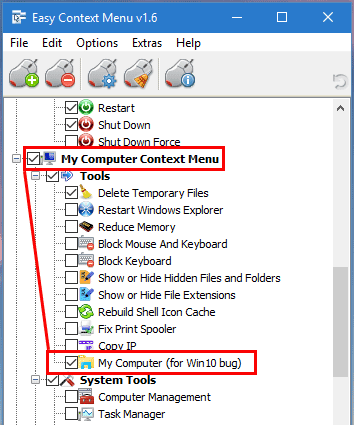
Để có một cái nhìn tổng quan về các phương pháp tùy biến Windows an toàn, bạn có thể tham khảo các diễn đàn lớn và uy tín như TenForums.
6. Lời kết
Easy Context Menu là một minh chứng tuyệt vời cho thấy một công cụ nhỏ gọn, miễn phí có thể mang lại sức mạnh to lớn như thế nào. Nó biến một tác vụ tùy biến menu chuột phải phức tạp và đầy rủi ro thành một trải nghiệm an toàn, trực quan và thú vị.
Nếu bạn là một người dùng Windows muốn tối ưu hóa quy trình làm việc và cá nhân hóa môi trường của mình, đây chắc chắn là một công cụ không thể thiếu trong bộ sưu tập của bạn.
- Đang tạo link tải, vui lòng chờ...
Mật khẩu giải nén (nếu có): truongit.net
Để có kinh phí duy trì website, chúng tôi có chèn quảng cáo vào link Tải về. Bạn cũng có thể chờ 45 giây để sử dụng link Tải nhanh không quảng cáo.